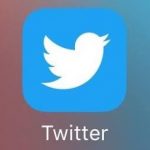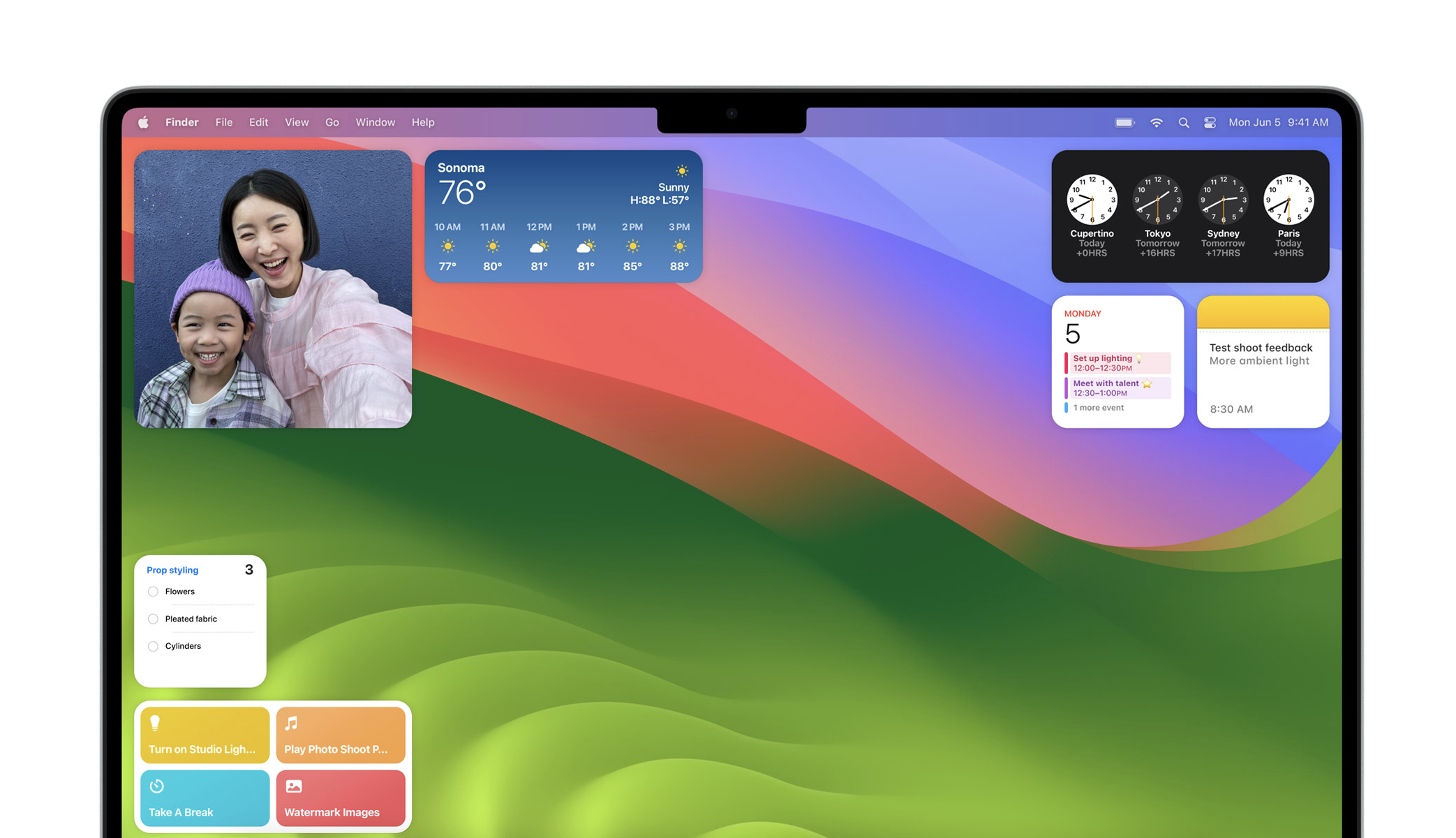
macOS Sonomaのアップデートにより、Macのデスクトップで利用できるウィジェットが更新され、情報の表示だけでなく、インタラクティブに操作することが可能になりました。この記事では、macOS Sonomaでデスクトップウィジェットを使用する方法
を詳しく解説します。
macOS Sonomaのウィジェットの特徴
macOS Sonomaの主要な特徴の一つとして、ウィジェット(アプリの小さな情報ウィンドウ)をデスクトップの任意の場所に配置することができるようになりました。これまでのウィジェットは、画面の右側からドラッグして表示するサイドバーにしか存在しなかったため、見落としがちでした。しかし、新しいシステムにより、ウィジェットを常時表示することができるようになり、その利便性が大幅に向上しました。
ウィジェットの設定方法
- デスクトップのウィジェットの追加方法: デスクトップの空いているスペースで右クリックします。
- 表示されるメニューから「Edit Widget」をクリックします。
- 表示されるウィジェットピッカーから、スクロールするか検索してウィジェットを選びます。
- ウィジェットをクリックし、提供されるサイズやタイプから選択します。
- そのウィジェットをデスクトップの任意の場所にドラッグします。
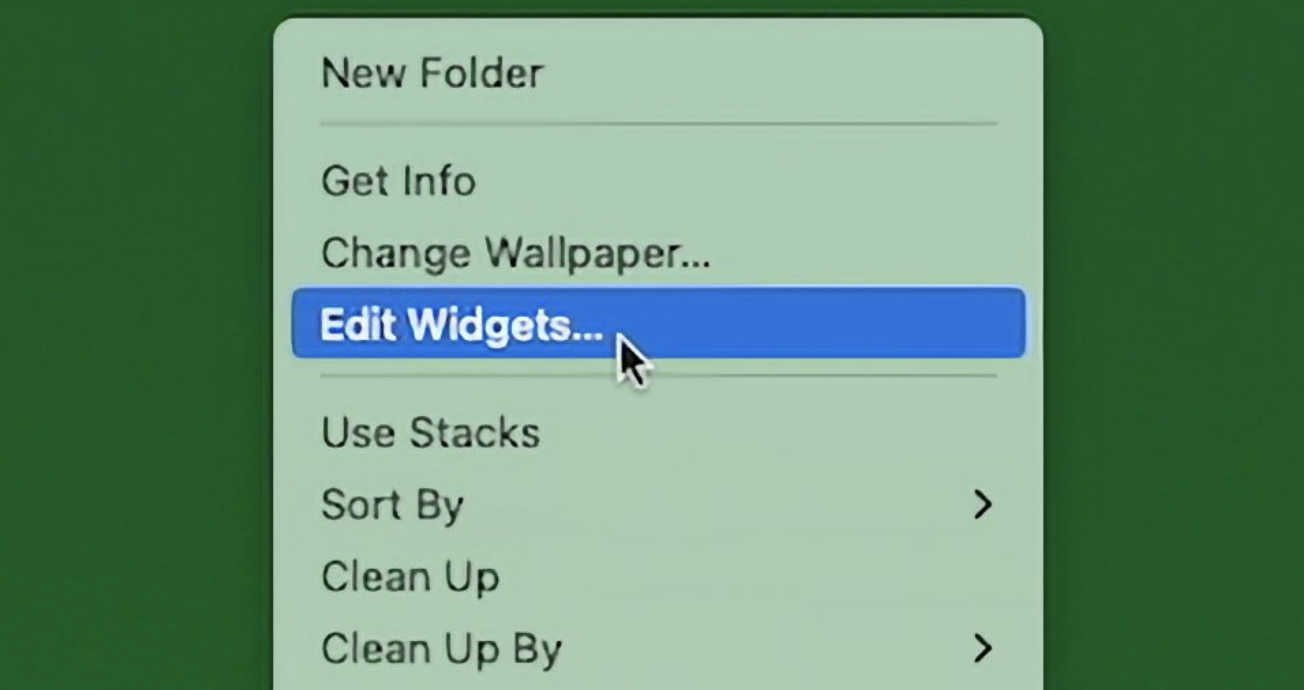
インタラクティブなウィジェットの利点
従来のウィジェットは情報を表示するだけで、例えばHomeKitデバイスのステータスや天気、ニュースのヘッドラインなどを確認することができました。しかし、macOS Sonomaでは、ウィジェットをクリックすることで、その場でライトのオン/オフを切り替えるなどの操作が可能になりました。これにより、ウィジェットをより効果的に利用することができるようになりました。
ウィジェットのカスタマイズと削除
ほとんどのウィジェットにはカスタマイズのオプションが提供されており、右クリックすることで確認することができます。ウィジェットを移動したい場合は、ドラッグして別の場所に配置することができます。ウィジェットを削除したい場合は、ウィジェットの上にマウスカーソルを合わせて右クリックし、メニューから「ウィジェットを削除」を選択します。
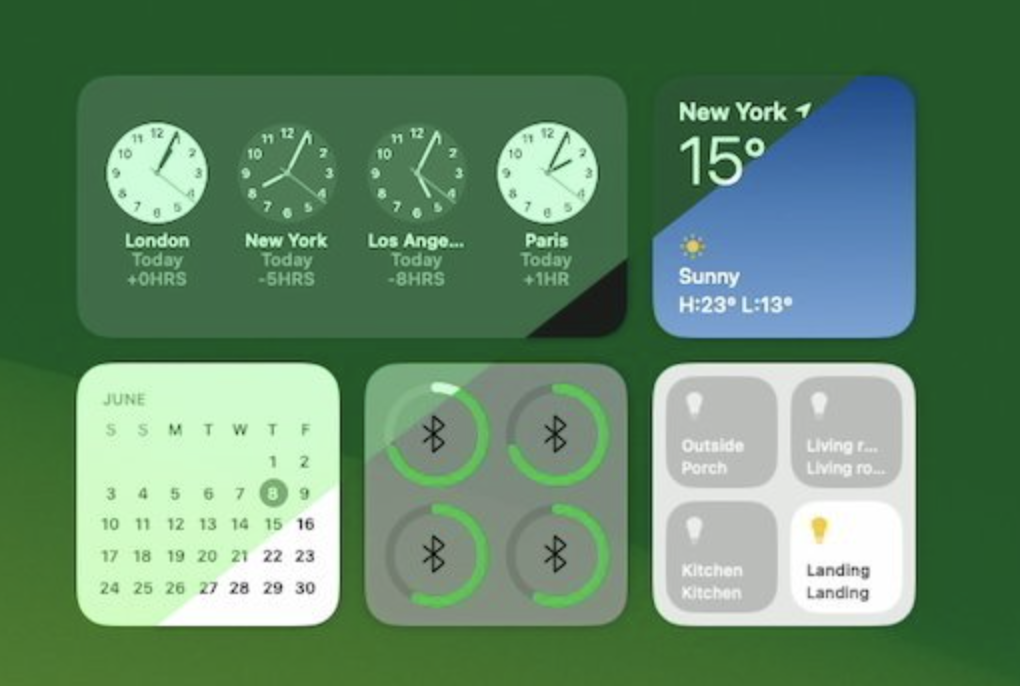
まとめ
macOS Sonomaのウィジェットのアップデートにより、デスクトップ上でのウィジェットの利用が大幅に進化しました。インタラクティブな操作が可能になったことで、ウィジェットの利用の幅が広がり、より便利になりました。
お使いのMacのブラウザ、最近重くありませんか? CleanMyMacなら、Macの不要なファイルやキャッシュをワンクリックで一括削除可能です!自動だから簡単にすぐMacの容量を増やせます!
- 【クリーンアップ機能】 あなたのMacにある不要なファイルを全て見つけ出し、ワンクリックで一括削除。 Macの空き容量の大幅な増加が見込めます。
- 【ウイルススキャン機能】 Mac全体をスキャンし、潜んでいるウイルスを削除。 【最適化・メンテナンス】 RAMの解放や、メンテナンススクリプトの実行、ログイン項目の管理、起動エージェント、 フリーズ状態のアプリの強制終了などの、様々な高速化ツールを利用可能。
- 【アンインストーラー機能】 Macの不要なアプリを、その関連ファイルごと完全に削除。
- 【大容量&古いファイル検索】 Macの空き容量を大きく消費している大容量ファイルや、 長期間使用されていないファイルを探し出し、任意で削除可能。 こちらから無料でお試ししていただけます。